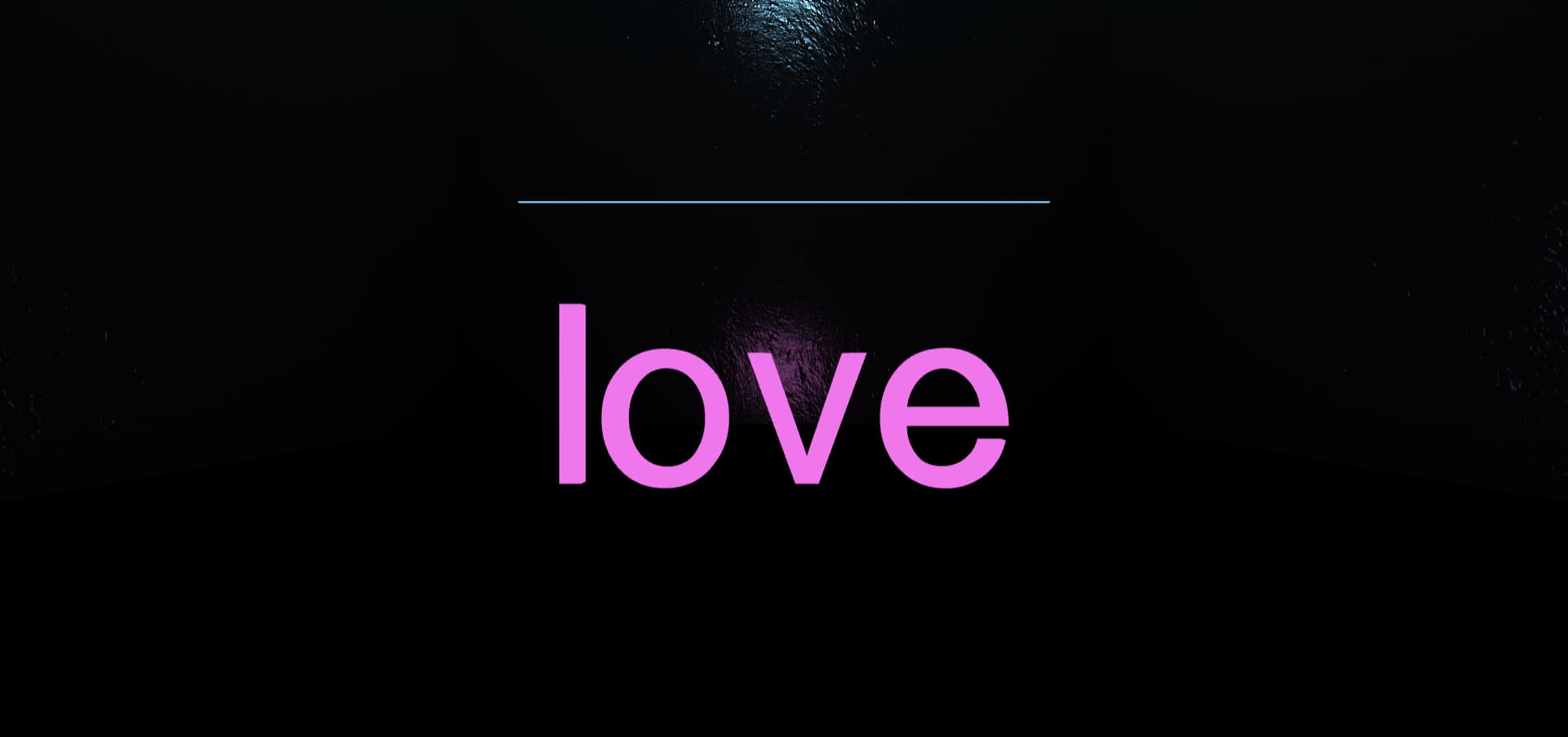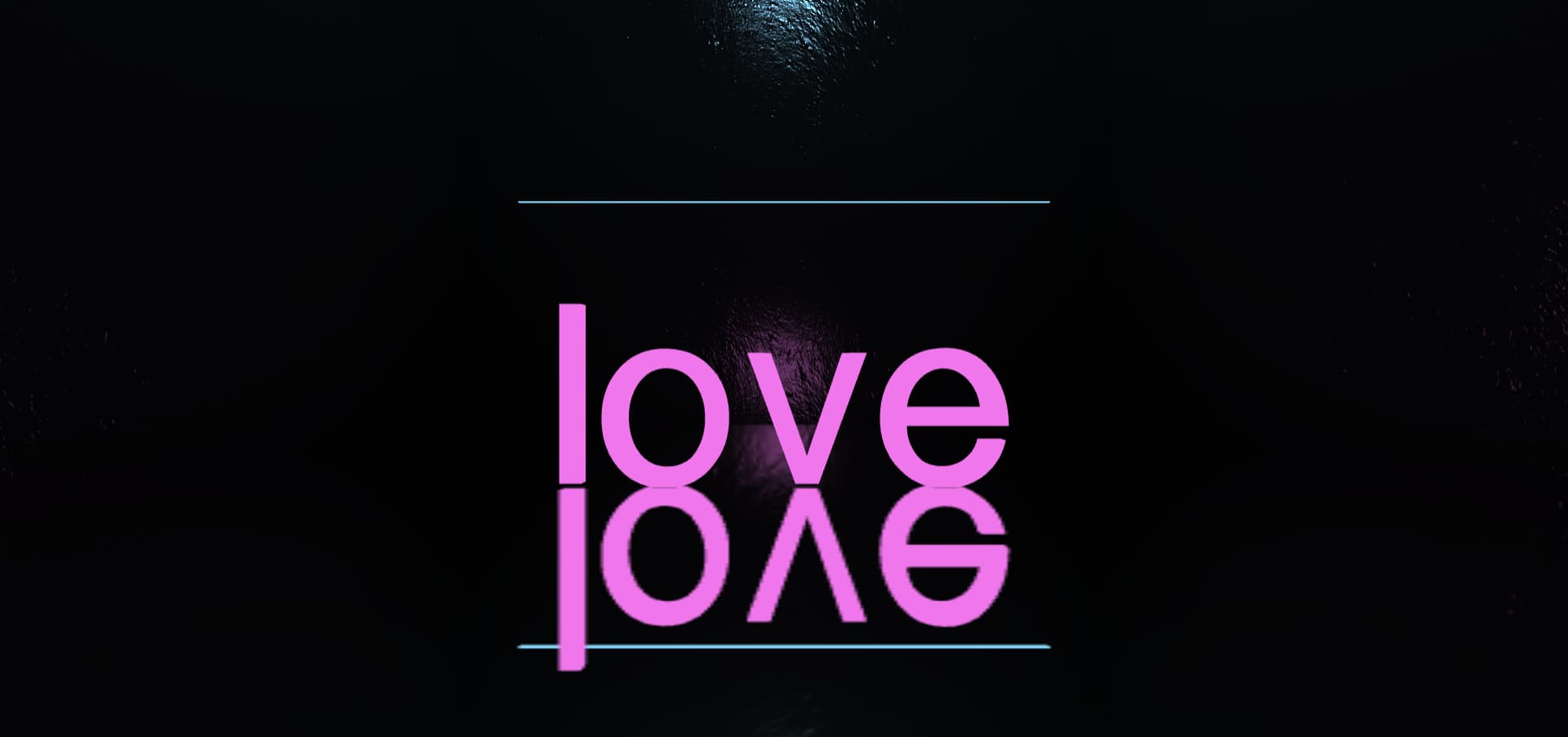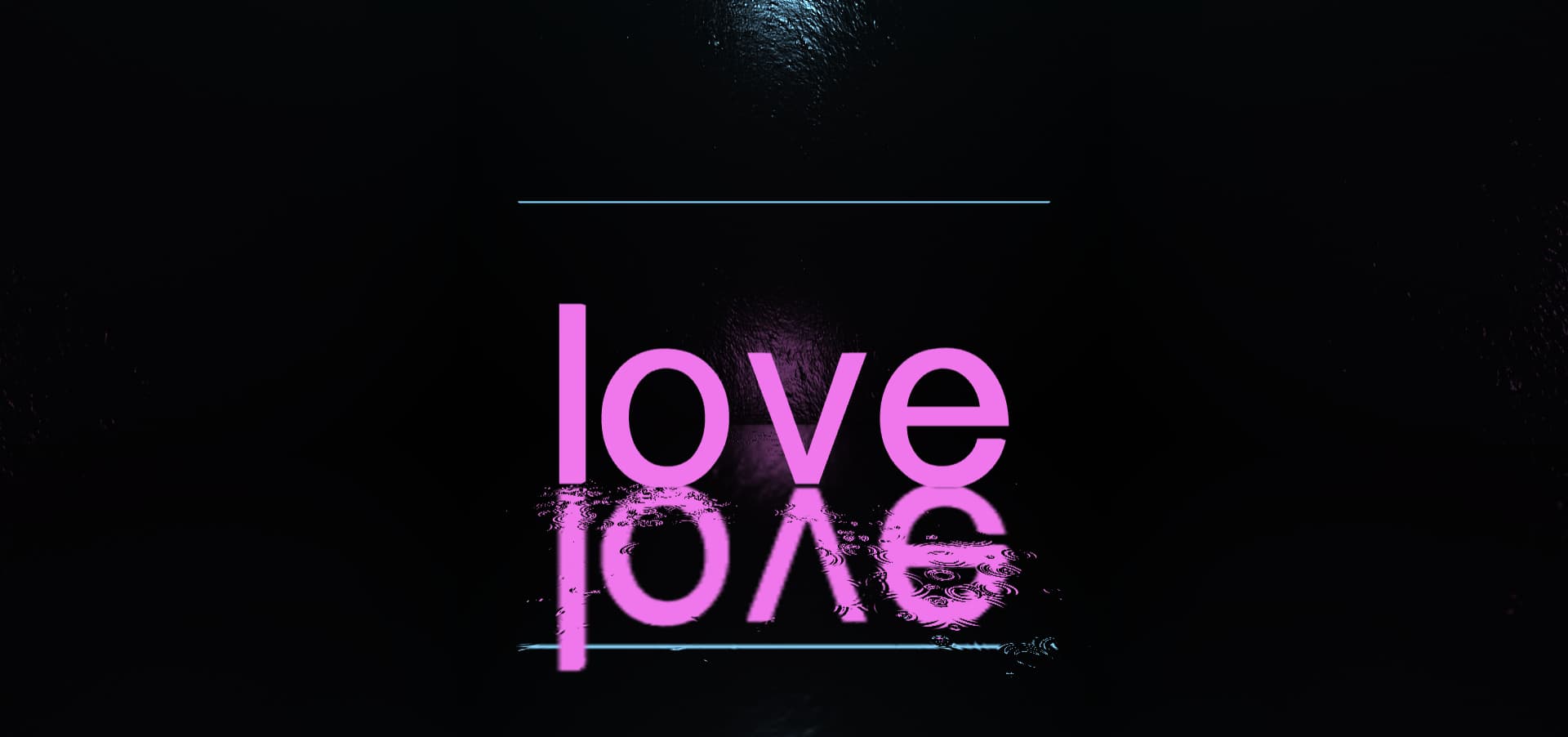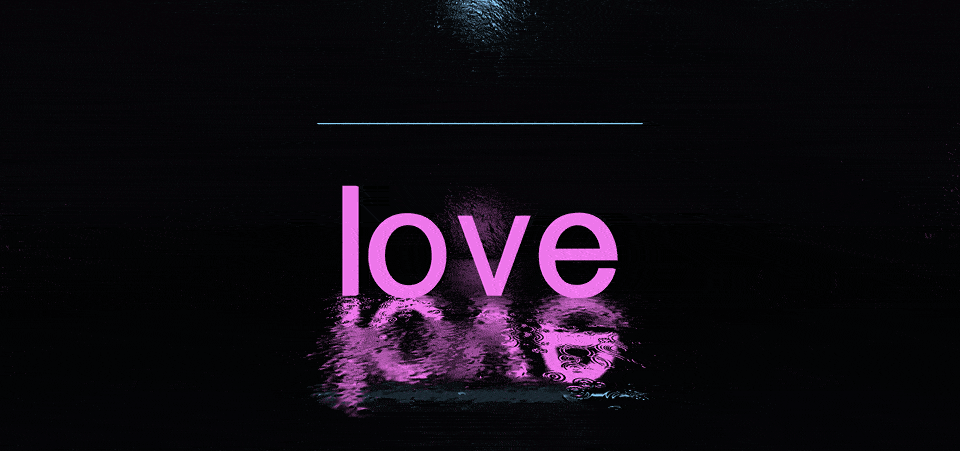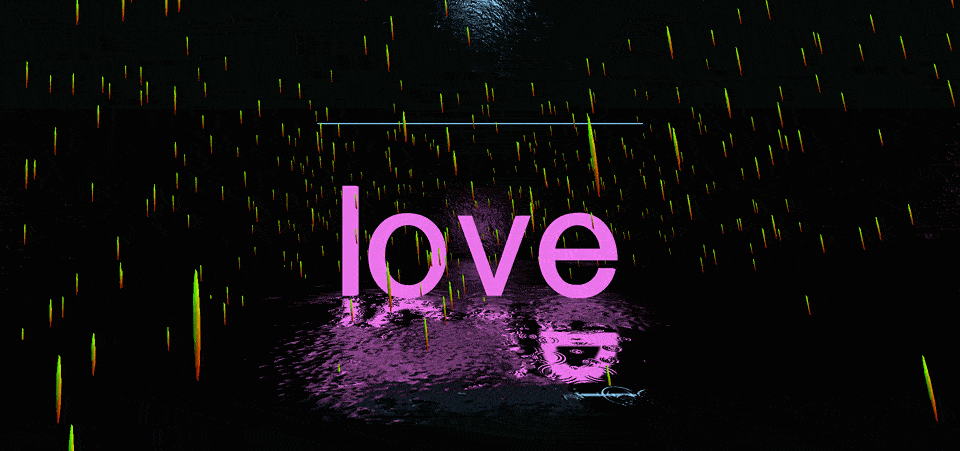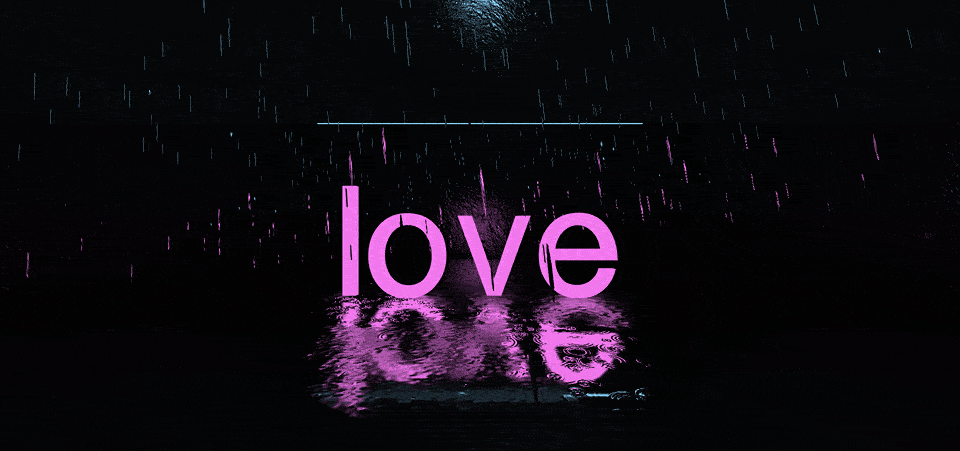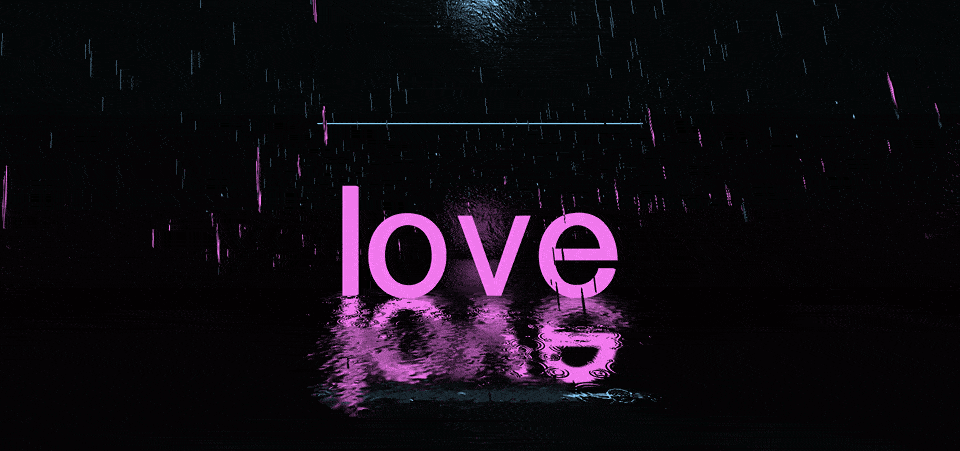呀哈喽!这里是 alphardex。
最近我用 three.js 模拟了一下现实中的下雨效果,让我们一起来看看它是怎么实现的吧。
https://code.juejin.cn/pen/7200287096689393720
建模
首先我们需要一些贴图素材
贴图素材一般可以在3dtextures网站上找到,这里我找了 2 份,包含了墙的法线贴图和潮湿地面的法线、透明度、粗糙度贴图
通过kokomi.AssetManager将贴图素材一次性全部加载出来,将它们应用到Mesh上,加上基本的环境光照,即可完成最基本的建模
1
2
3
4
5
6
7
8
9
10
11
12
13
14
15
16
17
18
19
20
21
22
23
24
25
26
27
28
29
30
31
32
33
34
35
36
37
38
39
40
41
42
|
const pointLight1 = new THREE.PointLight(config.color, 0.5, 17, 0.8);
pointLight1.position.set(0, 2, 0);
this.scene.add(pointLight1);
...
const aspTex = am.items["asphalt-normal"];
aspTex.rotation = THREE.MathUtils.degToRad(90);
aspTex.wrapS = aspTex.wrapT = THREE.RepeatWrapping;
aspTex.repeat.set(5, 8);
const wallMat = new THREE.MeshPhongMaterial({
color: new THREE.Color("#111111"),
normalMap: aspTex,
normalScale: new THREE.Vector2(0.5, 0.5),
shininess: 200,
});
const wall = new THREE.Mesh(new THREE.BoxGeometry(25, 20, 0.5), wallMat);
this.scene.add(wall);
wall.position.y = 10;
wall.position.z = -10.3;
...
const t3d = new kokomi.Text3D(this, config.text, font, {
size: 3,
height: 0.2,
curveSegments: 120,
bevelEnabled: false,
});
t3d.mesh.geometry.center();
const tm = new THREE.Mesh(
t3d.mesh.geometry,
new THREE.MeshBasicMaterial({
color: config.color,
})
);
this.scene.add(tm);
tm.position.y = 1.54;
|
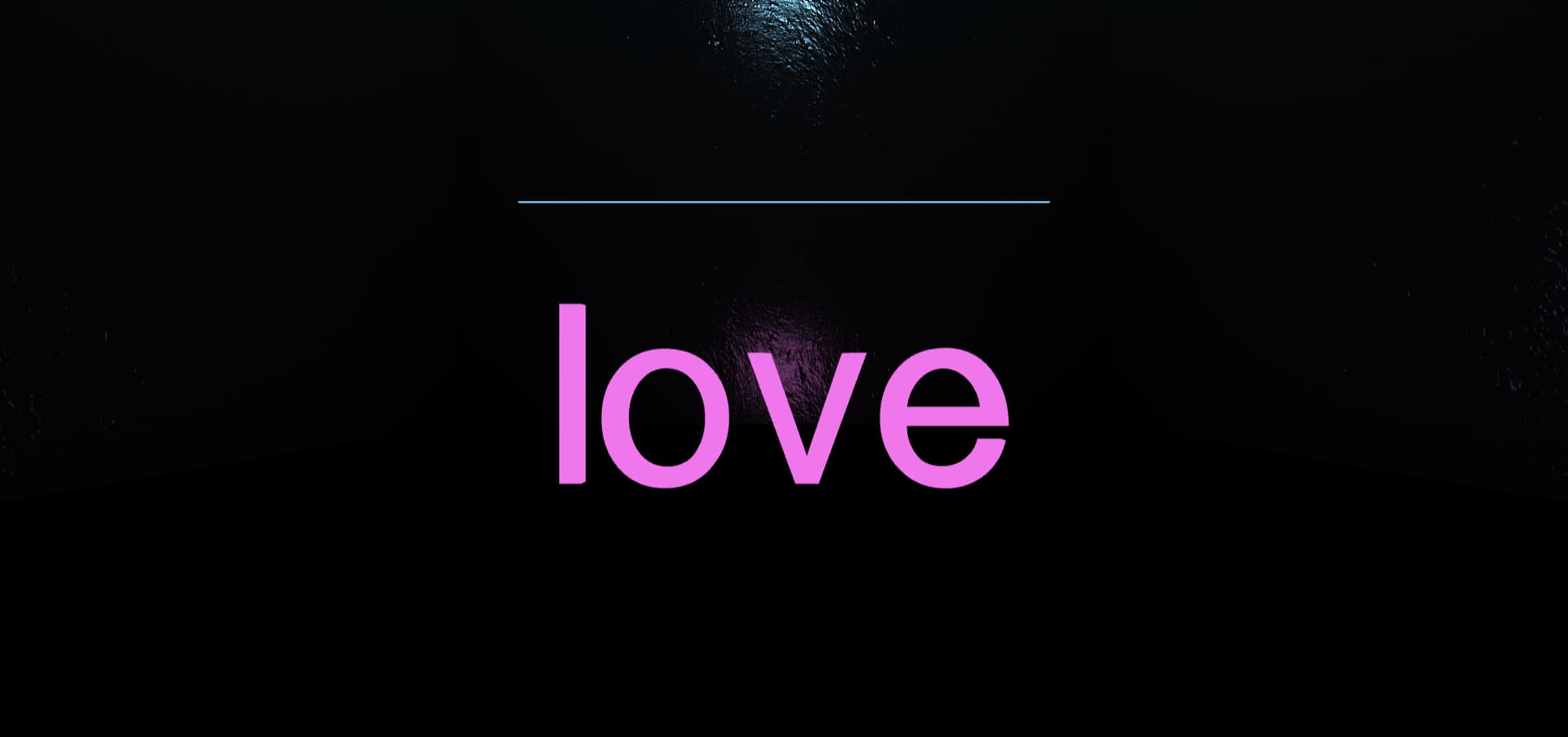
积水地面
地面上的积水能反射出周围的景色,因此我们将选用kokomi.Reflector来实现反射效果
1
2
3
| const mirror = new kokomi.Reflector(new THREE.PlaneGeometry(25, 100));
mirror.position.z = -25;
mirror.rotation.x = -Math.PI / 2;
|
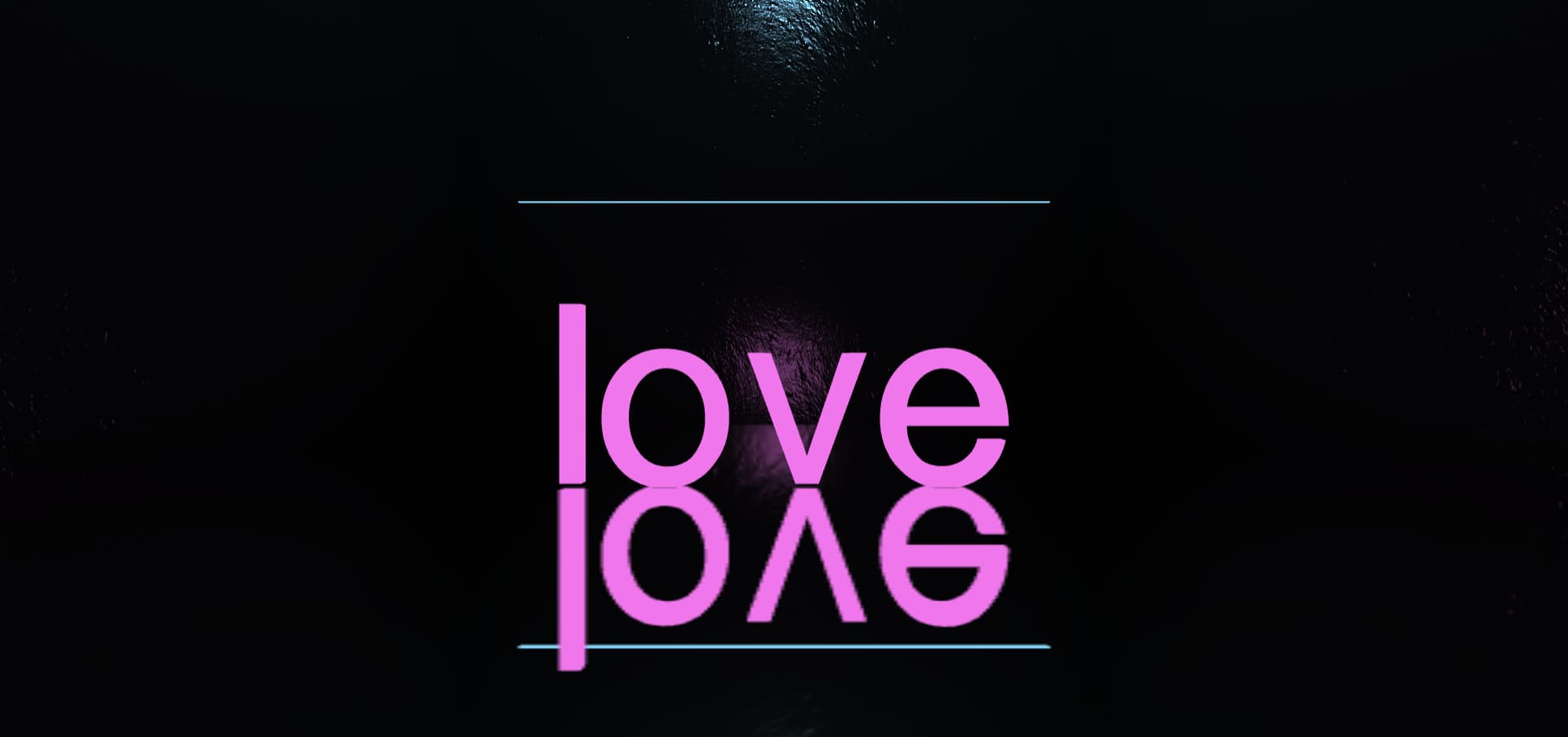
普通的反射器仅仅是一面镜子,因此我们要自定义反射器的 Shader
涟漪效果
之前逛 shadertoy 时看到了一个很棒的涟漪特效,就直接拿来用了
1
2
3
4
5
6
7
8
9
10
11
12
13
14
15
16
17
18
19
20
21
22
23
24
25
26
27
28
29
30
31
32
33
34
35
36
37
38
39
40
41
42
43
44
45
46
47
48
49
50
51
52
53
54
55
56
57
58
|
float hash12(vec2 p){
vec3 p3=fract(vec3(p.xyx)*.1031);
p3+=dot(p3,p3.yzx+19.19);
return fract((p3.x+p3.y)*p3.z);
}
vec2 hash22(vec2 p){
vec3 p3=fract(vec3(p.xyx)*vec3(.1031,.1030,.0973));
p3+=dot(p3,p3.yzx+19.19);
return fract((p3.xx+p3.yz)*p3.zy);
}
float map(float value,float min1,float max1,float min2,float max2){
return min2+(value-min1)*(max2-min2)/(max1-min1);
}
vec2 rippleUv=75.*p*uTexScale;
vec2 p0=floor(rippleUv);
float rainStrength=map(uRainCount,0.,10000.,3.,.5);
if(rainStrength==3.){
rainStrength=50.;
}
vec2 circles=vec2(0.);
for(int j=-MAX_RADIUS;j<=MAX_RADIUS;++j)
{
for(int i=-MAX_RADIUS;i<=MAX_RADIUS;++i)
{
vec2 pi=p0+vec2(i,j);
#if DOUBLE_HASH
vec2 hsh=hash22(pi);
#else
vec2 hsh=pi;
#endif
vec2 p=pi+hash22(hsh);
float t=fract(.8*iTime+hash12(hsh));
vec2 v=p-rippleUv;
float d=length(v)-(float(MAX_RADIUS)+1.)*t+(rainStrength*.1*t);
float h=1e-3;
float d1=d-h;
float d2=d+h;
float p1=sin(31.*d1)*smoothstep(-.6,-.3,d1)*smoothstep(0.,-.3,d1);
float p2=sin(31.*d2)*smoothstep(-.6,-.3,d2)*smoothstep(0.,-.3,d2);
circles+=.5*normalize(v)*((p2-p1)/(2.*h)*(1.-t)*(1.-t));
}
}
circles/=float((MAX_RADIUS*2+1)*(MAX_RADIUS*2+1));
float intensity=.05*floorOpacity;
vec3 n=vec3(circles,sqrt(1.-dot(circles,circles)));
vec2 rainUv=intensity*n.xy;
|
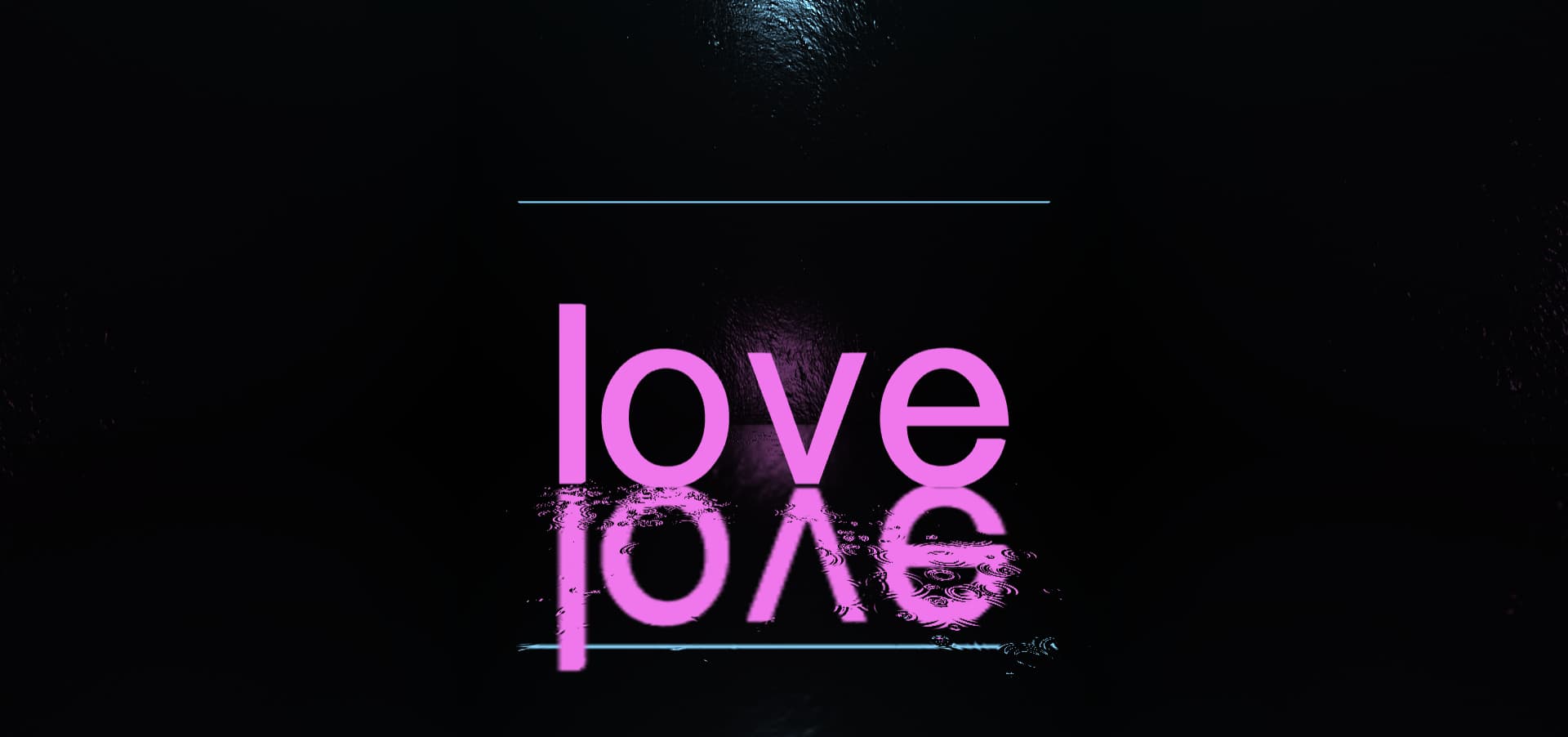
与地面结合
光有涟漪效果也不够,要将它与地面的贴图相结合起来
这里采用了自定义mipmap技术,利用kokomi.PackedMipMapGenerator生成了多个贴图的 mipmap
自定义 mipmap 除了能捆绑贴图外,还有个好处就是可以动态控制贴图的模糊程度
1
2
3
4
5
6
7
| const mipmapper = new kokomi.PackedMipMapGenerator();
const mirrorFBO = mirror.getRenderTarget();
const mipmapFBO = new kokomi.FBO(this);
mirror.material.uniforms.tDiffuse.value = mipmapFBO.rt.texture;
this.update(() => {
mipmapper.update(mirrorFBO.texture, mipmapFBO.rt, this.renderer);
});
|
1
2
3
4
5
6
7
8
9
10
11
12
13
| vec2 p=vUv;
vec2 texUv=p*uTexScale;
texUv+=uTexOffset;
float floorOpacity=texture(uOpacityTexture,texUv).r;
vec3 floorNormal=texture(uNormalTexture,texUv).rgb*2.-1.;
floorNormal=normalize(floorNormal);
float roughness=texture(uRoughnessTexture,texUv).r;
vec2 finalUv=reflectionUv+floorNormal.xy*uDistortionAmount-rainUv;
float level=roughness*uBlurStrength;
vec3 col=packedTexture2DLOD(tDiffuse,finalUv,level,uMipmapTextureSize).rgb;
|
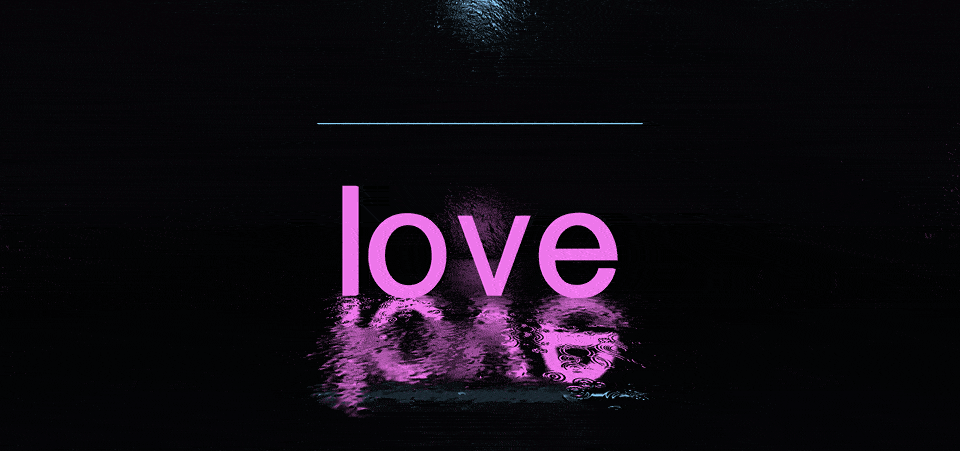
下雨动画
生成雨滴
雨滴数量会很多,因此要用到THREE.InstancedMesh来生成实例化网格对象
1
2
3
4
5
6
7
8
9
10
11
12
13
14
15
16
17
| const rain = new THREE.InstancedMesh(new THREE.PlaneGeometry(), rainMat, count);
rain.instanceMatrix.needsUpdate = true;
const dummy = new THREE.Object3D();
for (let i = 0; i < rain.count; i++) {
dummy.position.set(
THREE.MathUtils.randFloat(-10, 10),
0,
THREE.MathUtils.randFloat(-20, 10)
);
dummy.scale.set(0.03, THREE.MathUtils.randFloat(0.3, 0.5), 0.03);
dummy.updateMatrix();
rain.setMatrixAt(i, dummy.matrix);
}
rain.rotation.set(-0.1, 0, 0.1);
rain.position.set(0, 4, 4);
|
这里要注意一点:雨滴的方向是始终朝向用户的,为了达成这点就要用billboard方案来实现
1
2
3
4
5
6
7
8
9
| vec3 billboard(vec3 v,mat4 view){
vec3 up=vec3(view[0][1],view[1][1],view[2][1]);
vec3 right=vec3(view[0][0],view[1][0],view[2][0]);
vec3 pos=right*v.x+up*v.y;
return pos;
}
vec3 billboardPos=billboard(transformed,modelViewMatrix);
transformed=billboardPos;
|

下落动画
我们可以给雨滴赋予随机的高度和速度 attribute,并在顶点着色器中让它动起来
1
2
3
4
5
6
7
8
9
10
11
12
13
14
15
16
17
18
| const progressArr = [];
const speedArr = [];
for (let i = 0; i < rain.count; i++) {
...
progressArr.push(Math.random());
speedArr.push(dummy.scale.y * 10);
}
rain.geometry.setAttribute(
"aProgress",
new THREE.InstancedBufferAttribute(new Float32Array(progressArr), 1)
);
rain.geometry.setAttribute(
"aSpeed",
new THREE.InstancedBufferAttribute(new Float32Array(speedArr), 1)
);
|
1
2
3
4
5
6
7
8
9
10
11
12
13
| attribute float aProgress;
attribute float aSpeed;
uniform float uSpeed;
uniform float uHeightRange;
vec3 distort(vec3 p){
float y=mod(aProgress-iTime*aSpeed*.25*uSpeed,1.)*uHeightRange-(uHeightRange*.5);
p.y+=y;
return p;
}
transformed=distort(transformed);
|
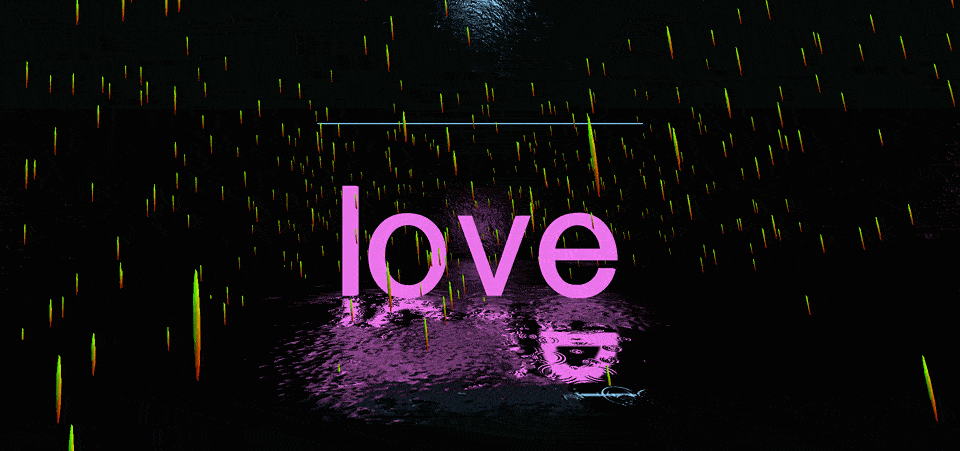
反射效果
创建背景的离屏渲染 FBO,将其作为反射的主要材质
1
2
3
4
5
6
7
8
9
10
11
12
13
14
15
| const bgFBO = new kokomi.FBO(this, {
width: window.innerWidth * 0.1,
height: window.innerHeight * 0.1,
});
rainMat.uniforms.uBgRt.value = bgFBO.rt.texture;
const fboCamera = this.camera.clone();
this.update(() => {
rain.visible = false;
this.renderer.setRenderTarget(bgFBO.rt);
this.renderer.render(this.scene, fboCamera);
this.renderer.setRenderTarget(null);
rain.visible = true;
});
|
在顶点着色器中获取屏幕空间vScreenspace
1
2
3
4
5
6
7
8
9
|
vec2 screenspace(mat4 projectionmatrix,mat4 modelviewmatrix,vec3 position){
vec4 temp=projectionmatrix*modelviewmatrix*vec4(position,1.);
temp.xyz/=temp.w;
temp.xy=(.5)+(temp.xy)*.5;
return temp.xy;
}
vScreenspace=screenspace(projectionMatrix,modelViewMatrix,transformed);
|
在片元着色器中采样反射材质
1
2
3
4
5
6
7
8
9
10
11
12
13
14
15
16
17
18
19
20
21
22
23
24
25
26
27
28
29
| uniform sampler2D uNormalTexture;
uniform sampler2D uBgRt;
uniform float uRefraction;
uniform float uBaseBrightness;
varying vec2 vScreenspace;
void main(){
vec2 p=vUv;
vec4 normalColor=texture(uNormalTexture,p);
if(normalColor.a<.5){
discard;
}
vec3 normal=normalize(normalColor.rgb);
vec2 bgUv=vScreenspace+normal.xy*uRefraction;
vec4 bgColor=texture(uBgRt,bgUv);
float brightness=uBaseBrightness*pow(normal.b,10.);
vec3 col=bgColor.rgb+vec3(brightness);
col=vec3(p,0.);
gl_FragColor=vec4(col,1.);
}
|
这里有一点要注意:积水地面中要把雨滴的反射去掉,不然会看着很乱
1
| rainFloor.mirror.ignoreObjects.push(rain);
|
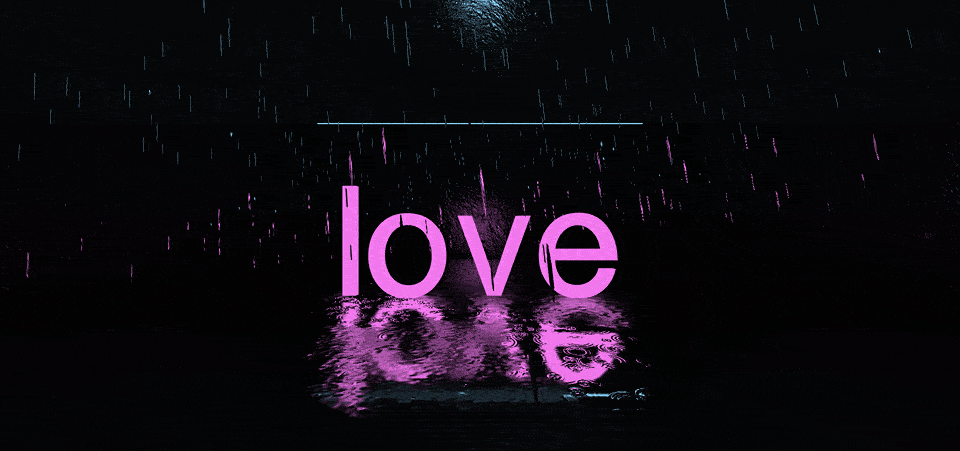
灯光闪烁
用setInterval来间歇地设置文字和灯光材质的颜色即可
1
2
3
4
5
6
7
8
9
10
11
12
13
14
15
16
17
18
19
20
21
22
23
24
25
26
27
28
29
|
const turnOffLight = () => {
tm.material.color.copy(new THREE.Color("black"));
pointLight1.color.copy(new THREE.Color("black"));
};
const turnOnLight = () => {
tm.material.color.copy(new THREE.Color(config.color));
pointLight1.color.copy(new THREE.Color(config.color));
};
let flickerTimer = null;
const flicker = () => {
flickerTimer = setInterval(async () => {
const rate = Math.random();
if (rate < 0.5) {
turnOffLight();
await kokomi.sleep(200 * Math.random());
turnOnLight();
await kokomi.sleep(200 * Math.random());
turnOffLight();
await kokomi.sleep(200 * Math.random());
turnOnLight();
}
}, 3000);
};
flicker();
|
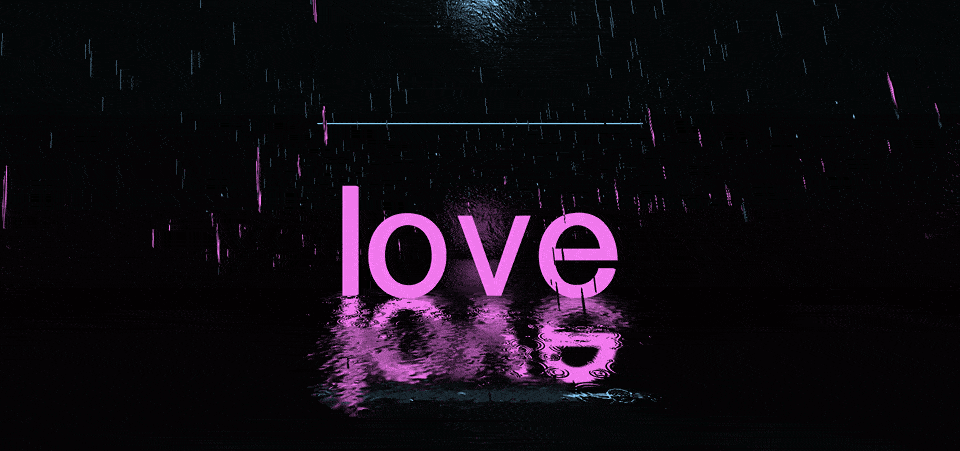
后期处理
为了让文字灯光看上去更加明亮,可以用Bloom滤镜来照亮文字
由于后期处理中原先 renderer 的抗锯齿会失效,故用SMAA滤镜来实现抗锯齿
1
2
3
4
5
6
7
8
9
10
11
12
13
14
15
16
17
18
19
|
const composer = new POSTPROCESSING.EffectComposer(this.renderer);
this.composer = composer;
composer.addPass(new POSTPROCESSING.RenderPass(this.scene, this.camera));
const bloom = new POSTPROCESSING.BloomEffect({
luminanceThreshold: 0.4,
luminanceSmoothing: 0,
mipmapBlur: true,
intensity: 2,
radius: 0.4,
});
composer.addPass(new POSTPROCESSING.EffectPass(this.camera, bloom));
const smaa = new POSTPROCESSING.SMAAEffect();
composer.addPass(new POSTPROCESSING.EffectPass(this.camera, smaa));
|

待优化
效果算是基本实现了,但也有很多待优化的点
- 添加现实中的雨声
- 实现更棒的相机交互
- 添加更多的物体
……
最后
希望本文能给你创作新特效的灵感,keep creating~